Se ti stai chiedendo come fare la videochiamata con WhatsApp su iPhone o Android, potrei esserti d’aiuto. Da ormai qualche anno, è possibile videochiamare un contatto sfruttando il protocollo VoIP. La connessione è criptata e per comunicare viene sfruttato internet anziché la linea telefonica.
Dopo che qualcuno ti ha detto che la videochiamata Allora, per aiutarti, ho scritto questa guida, nella quale ti spiego come si attivano e come funzionano.
Come fare la videochiamata con WhatsApp

Sebbene le funzionalità della videochiamata WhatsApp siano pressoché le stesse, è bene fare distinzione tra i due sistemi operativi in questo caso.
Ho proceduto in tal senso negli approfondimenti esposti di seguito. Perciò, ti suggerisco di procedere con la lettura secondo le tue esigenze.
Indice
iPhone

Se stai cercando di fare la videochiamata con WhatsApp usando iPhone, dovresti innanzitutto aggiornare l’applicazione. Devi aprire App Store, scegliere Aggiornamenti, trovare WhatsApp e premere Aggiorna. Così facendo, sei sicuro di avere tutte le funzioni correlate alle videochiamate.
Effettuato l’upgrade, puoi aprire WhatsApp e avviare una videochiamata. Per fare questo, devi entrare in una chat e premere il pulsante Videochiamata, ovvero quello che appare accanto al bottone delle “Chiamate vocali”. Partirà così la fotocamera frontale del telefono e vedrai il nome e il numero del contatto che stai videochiamando.
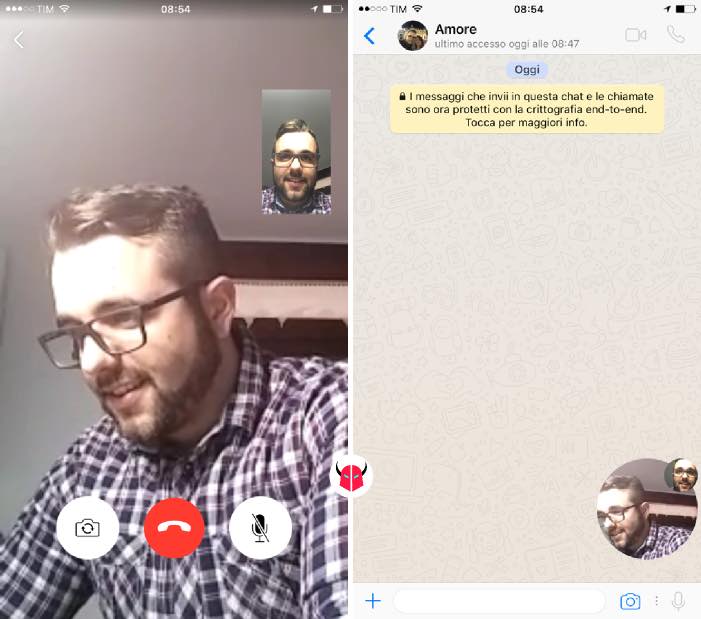
Se il contatto risponde, lo schermo viene diviso in due riquadri. Nel più grande, visualizzerai la fotocamera frontale della persona che risponde. In quello più piccolo, vedrai la tua. Puoi invertire la visualizzazione toccando il riquadro più piccolo.
Oltre a questo, compariranno i tasti:
- Cambia fotocamera
- Concludi videochiamata
- Muto
- Chat
Il bottone Cambia fotocamera ti consente di invertire la fotocamera da frontale a posteriore, e viceversa. Il pulsante Concludi videochiamata puoi usarlo per interrompere la videochiamata. Il Muto, ti dà la possibilità di disattivare il microfono per non far sentire la tua voce all’altro interlocutore.
Il tasto Chat, invece, ti permette di chattare con altre persone o con lo stesso contatto nel mentre che videochiami. Premendolo, la videochiamata verrà contenuta in una piccola parte dello schermo e rimarrà sempre visibile. Basta toccare l’anteprima di videochiamata per tornare alla schermata precedente.
Se invece il contatto non risponde, dopo un certo numero di squilli, la videochiamata verrà terminata automaticamente. Dovrai riprovare più tardi.
Android
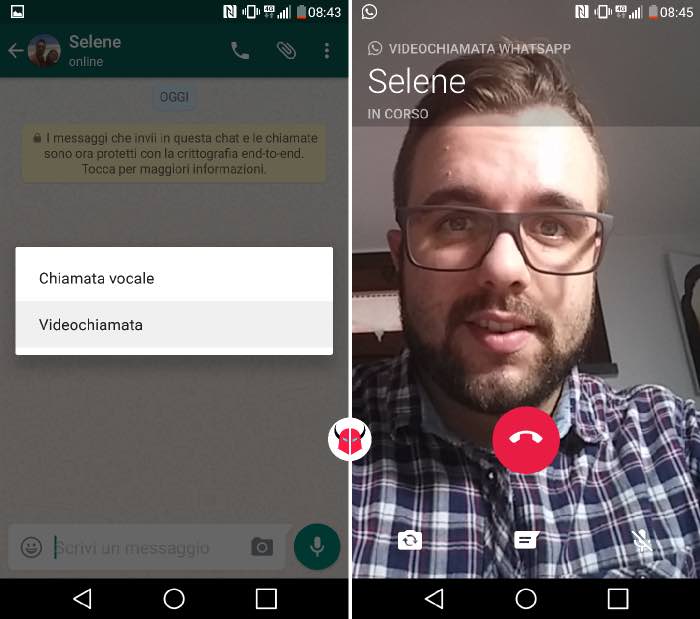
Per fare la videochiamata con WhatsApp usando Android, dovresti innanzitutto effettuare l’aggiornamento dell’applicazione, così da essere sicuro di avere tutte le funzionalità disponibili. Puoi farlo tramite Google Play.
Dopo aver eseguito l’upgrade, puoi aprire WhatsApp e avviare una videochiamata. Per fare ciò, devi entrare nella chat collegata al contatto che vuoi chiamare, pigiare il simbolo del Telefono e scegliere Videochiamata.
Così facendo, vedrai la schermata Videochiamata WhatsApp e la scritta In corso. Al contempo, partirà la fotocamera frontale, vedrai il nome del contatto che stai chiamando e i tasti Concludi videochiamata, Cambio fotocamera, Chat e Muto.
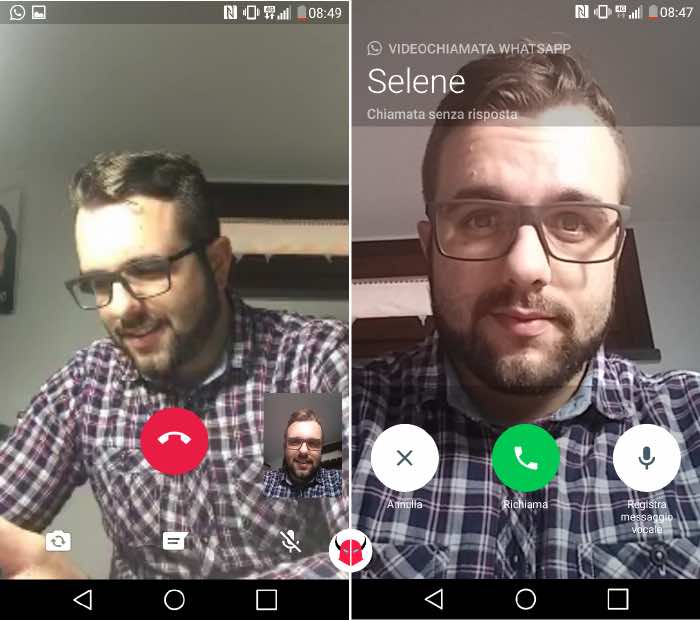
Non appena il contatto risponde, la fotocamera frontale del tuo telefono verrà inserita in un piccolo riquadro. Nella parte restante dello schermo, visualizzerai la faccia dell’altro interlocutore e i tasti che ti ho elencato sopra. Puoi variare i riquadri toccando il più piccolo.
In qualunque momento, puoi interagire con i pulsanti che hai visto apparire. Il tasto Cambio fotocamera ti permette di variare la fotocamera, da frontale a posteriore, e viceversa. Il bottone Muto, ti permette di disattivare il microfono. Il pulsante Chat ti consente di lasciare attiva la videochiamata mentre chatti. Infine, il tasto Concludi videochiamata, ti consente di terminarla.
Se invece il contatto non risponde, vedrai la schermata Chiamata senza risposta. Da lì, puoi avvalerti della segreteria WhatsApp. Puoi usare le opzioni Richiama e Registra messaggio vocale. In alternativa, puoi concludere la videochiamata premendo Annulla e riprovare in seguito.
Problemi con la videochiamata WhatsApp
Dopo averti spiegato come effettuare la videochiamata WhatsApp, ti ricordo di utilizzare una connessione WiFi, quando possibile. In questo modo, eviteresti problemi di scarsa connettività.
Con una connessione internet scadente, infatti, potresti visualizzare il messaggio “Connessione scarsa. Video in pausa”. L’unico modo per risolverlo, appunto, è quello di collegarsi ad una rete internet stabile e veloce. Se non disponessi del WiFi, usa il 4G. L’importante, è che internet sia stabile e veloce.